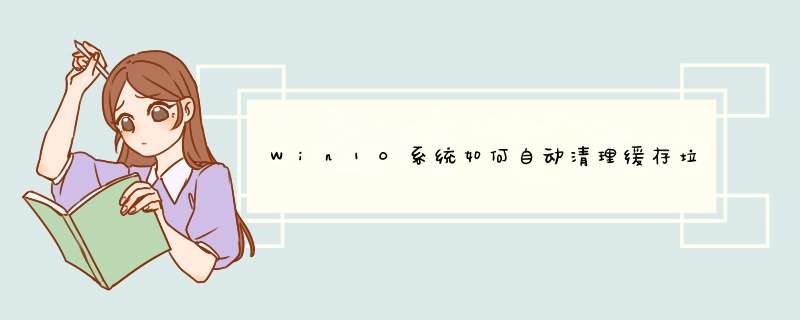
步骤如下:
1、这次主要介绍一下如何设置自动删除Win10系统的临时文件。这些文件一般都放在C:\Users\用户名\AppData\Local\Temp文件夹中,这里面的文件和文件夹可以放心删除(只要当前没有正在运行的任务)。想要进入temp文件夹,有个捷径:输入%tmp%后按回车就好。
2、利用这个捷径,我们可以制作一个删除temp中内容的批处理文件,内容如下:
@echo off
del “%tmp%\*.*” /s /q /f
FOR /d %%p IN (“%tmp%\*.*”) DO rmdir “%%p” /s /q
3、把上述文字复制粘贴到记事本中,保存为.bat文件即可,文件名自拟。然后可以移动到放到“启动”文件夹(运行中执行“shell:Startup”即可进入),这样每次开机后系统都是干净的。
最近有不少小伙伴向我们反映说在使用win10系统的时候,碰到了win10自动删除下载文件的情况,出现这种问题应该怎么解决呢?别着急,按照下面的详细 *** 作步骤进行设置就可以解决这个问题了。解决方法如下:
1、下载到98%时提示病毒,直接删除,如下图所示:
2、回到桌面,点击右下角的小箭头。
3、双击打开windowsdenfender。
4、接着点击病毒威胁与防护,如下图所示:
5、点击最上方的威胁历史记录。
6、接着点击看完整的历史记录。
7、点击打开删除文件的那条记录,点击允许,重新下载就可以了。
好了,以上就是关于win10自动删除文件怎么解决的具体 *** 作方法啦,希望本篇文章对小伙伴们有所帮助。
本文章基于Dell灵越5000品牌、Windows10系统撰写的。
欢迎分享,转载请注明来源:内存溢出

 微信扫一扫
微信扫一扫
 支付宝扫一扫
支付宝扫一扫
评论列表(0条)